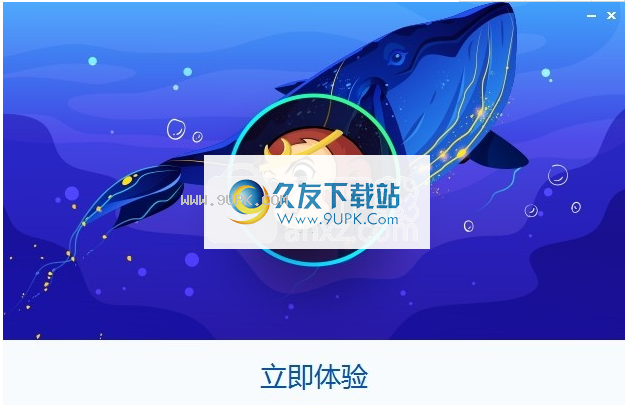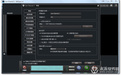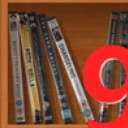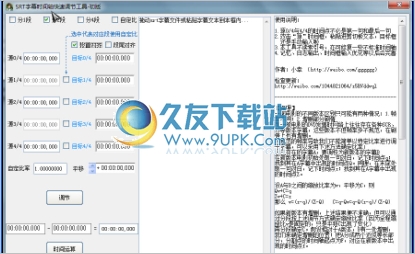DVDFab UHD Creator是一款专业的蓝光视频制作工具。4KUHD蓝光视频制作久友下载站小编为你推荐DVDFab UHD Creator。软件可以从具有不同格式的多个视频创建/刻录UHD蓝光光盘,ISO或UHD文件夹;创建4K UHD蓝光时,该程序还可以保留HDR,HDR10和Dolby Vision数据;它可以创建四种类型的4K UHD蓝光(BD25 / BD50 / BD66 / BD100);转换后的视频将具有2160p的分辨率,即4K分辨率;每种类型的光盘都可以刻录到其相应的空白蓝光光盘,也可以选择4K UHD蓝光光盘保存为ISO或文件夹; UHD ISO或文件夹是4K UHD蓝光光盘的准确软拷贝。当用户将整个4K UHD蓝光光盘内容另存为图像文件时,称为光盘ISO图像文件。该ISO文件具有与原始光盘相同的所有文件,您可以将该ISO文件存储在计算机上,并且可以随时记录到空白光盘上。就像ISO一样,UHD文件夹是UHD Blu-ray光盘的精确副本,您要制作UHD ISO和文件夹,需要特殊的软件,例如DVDFab 11,该软件也可以在制作ISO之前删除蓝光保护。或文件夹!
软件功能:
保持高质量的HDR10 / Dolby Vision质量
除了更好的像素,H.265编码和高分辨率音频
HDR10或Dolby Vision技术还使4K Ultra HD Blu-ray能够真正比较普通Blu-ray并具有优势。
可以大大提高视频图像质量,更高水平的人们从未见过。
在这方面,UHD创建器软件可以保留源视频的HDR10图像质量,从而使用户可以充分利用其4K UHD电视。
多种输出选项以满足特定需求
在选择如何输出最终的4K Ultra Blu-ray射线时,DVDFab UHD的创建者提供了多个选项
供用户选择,BD25 2160P,2160P BD50和BD100 2160P。
前两个选项允许将输出刻录到空白光盘或将其另存为计算机硬盘上的ISO文件或文件夹。
但是,使用BD100 2160p选件时,只能将输出另存为ISO文件或文件夹。
使用教程:
DVDFab UHD Creator是第一个家用的消费级4K UHD蓝光创作软件,可以帮助个人用户在家中从4K视频制作自制的4K Ultra HD Blu-ray。
最终的4K Ultra HD Blu-ray符合演播室规格,并且在家用4K UHD播放器和计算机上没有问题。
只有DVDFab 11的64位版本具有UHD Creator模块。
下载并安装DVDFab 11的64位版本
只有64位版本的DVDFab 11包含UHD Creator模块,因此请确保在您的PC上下载并安装正确版本的DVDFab 11。
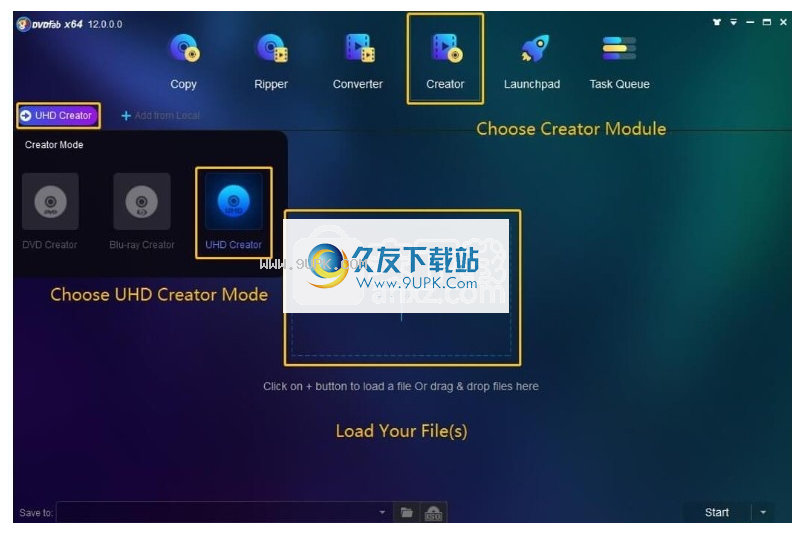
启动DVDFab 11并转到UHD Creator模块
启动DVDFab 11并导航到UHD Creator。然后将具有或不具有HDR10 / Dolby Vision内容的视频拖放到主界面中。
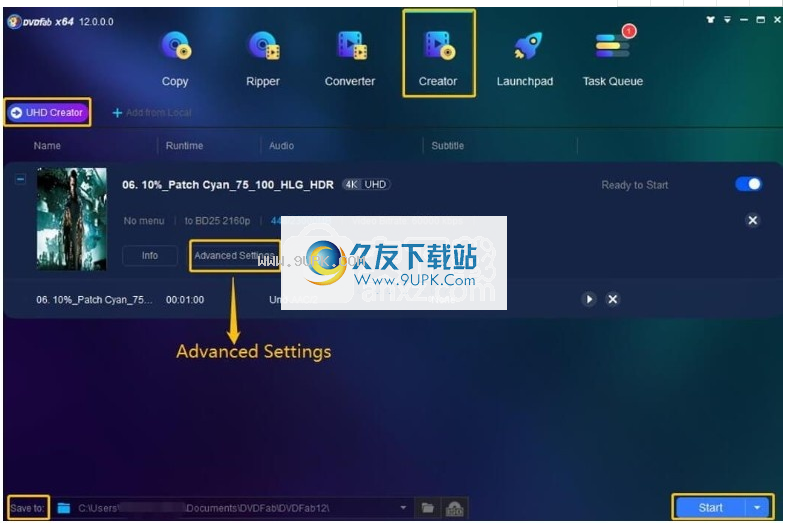
开始创作过程
加载源视频后,选择输出目标,然后单击“开始”按钮以触发处理。
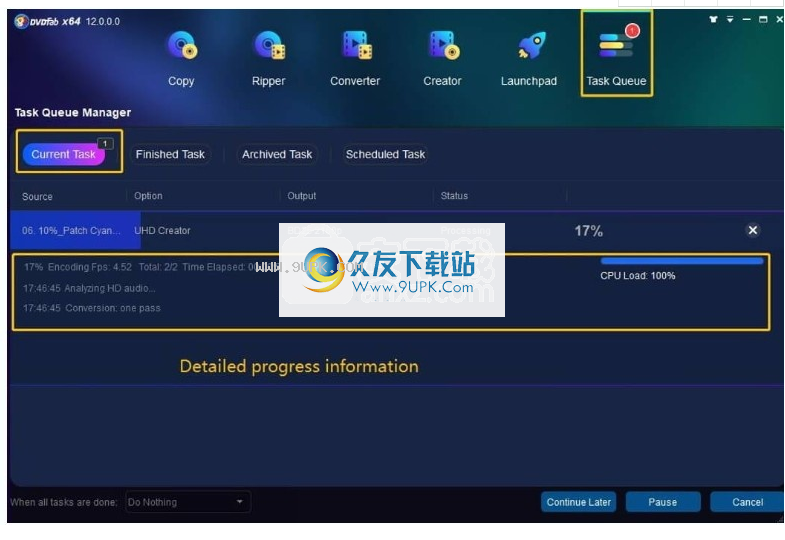
果要将MP4 / MKV刻录到UHD蓝光光盘以创建自己的4K Ultra HD蓝光光盘,则必须为您写这篇文章。
通过阅读本文,您将能够创建包含许多不同格式视频的4K UHD蓝光光盘。
像MP4,MKV和AVI这样的视频格式是当今最受欢迎的
我们中的许多人喜欢下载这些格式的视频,因为它们在不同设备之间具有交叉兼容性。
因此,您可以通过下载以下格式的视频来创建视频收藏夹来加班。
现在,如果您希望它们在4K UHD播放器上运行,我们将在这里为您提供帮助。
如要将视频(MP4,MKV,AVI等)刻录/转换为4K Ultra HD Blu-ray
必须使用DVDFab UHD Creator。让我们开始介绍DVDFab UHD Creator。
步骤1:打开DVDFab 12并加载视频源
单击“创建者模式选择器”按钮,然后单击“ UHD创建者”进行选择。
现在,单击“ +从本地添加”并加载您的视频文件。
您可以加载不同格式的多个视频,电影。它们将默认合并。加载视频后,主程序窗口将如下所示。
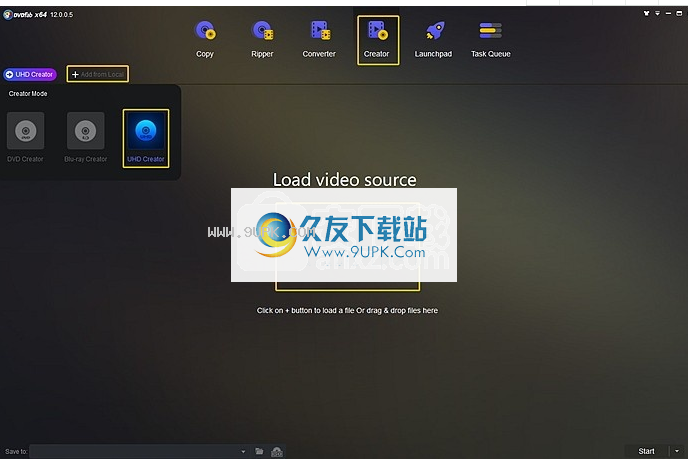
步骤2:自订UHD Blu-ray的输出
单击“高级设置”,然后从此处选择“输出”作为“ BD25”,“ BD50”,“ BD66”或“ BD100”。
在“处理模式”下,选择“通过”或“转换”。直通模式仅适用于启用了MKV,M2TS HDR或Dolby Vision的视频文件
对于其他视频格式,请使用“转换”模式。在“视频质量”下,选择正确的选项
例如,“与源相同”,“适合光盘”。选择视频质量时,您还可以在其旁边看到输出视频的大小。点击“确定”返回
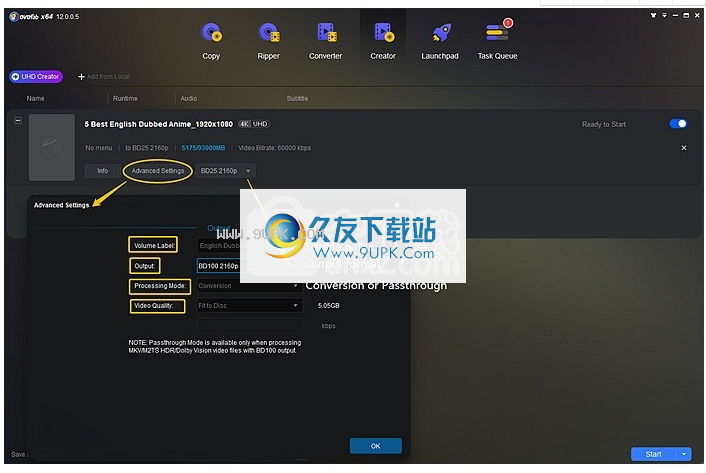
如果有支持多种音频语言的视频,则可以选择其中一种或全部保留。
您还可以选择字幕,甚至可以从外部字幕文件(.SRT,.SMI,.ASS,.SSA)添加字幕。参见下图。
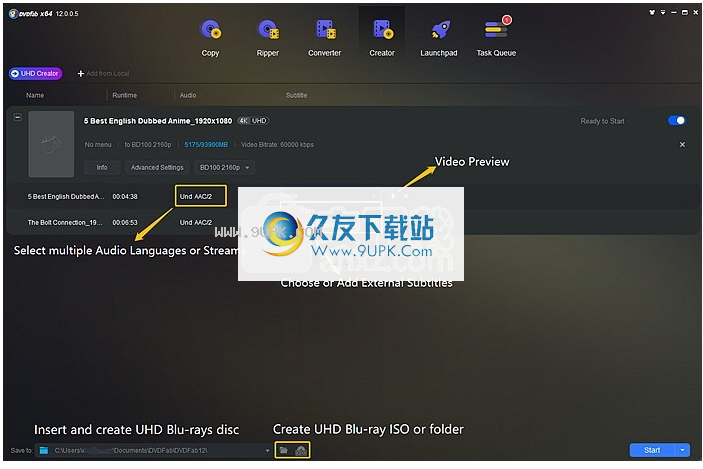
步骤3:开始将MP4 / MKV刻录到UHD蓝光
现在,您可以开始将视频刻录为4K UHD格式。为此,您有三个选择。
第一个选项是刻录一张空白的蓝光光盘,第二个选项是创建UHD ISO映像,第三个选项是将视频转换并保存为UHD文件夹
这些选项中的每一个都在下面讨论。
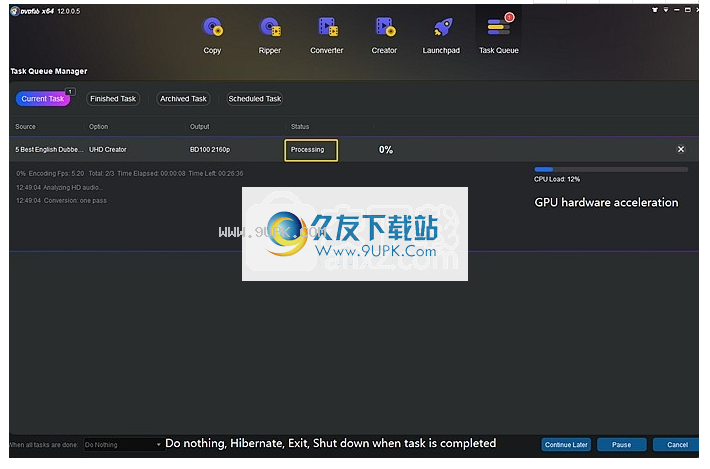
选项#1:刻录蓝光光盘
要首先刻录物理蓝光光盘,请获取正确类型的空白蓝光光盘。
转到“高级设置”,然后检查您选择了哪个“输出”。
如果假定已选择“ BD50 2160p”,则需要一张空白的BD50光盘进行刻录。
我们建议您明智地使用输出光盘类型。大多数项目只有25GB的存储空间,这肯定属于BD25。
因此,当您的视频超出存储容量时
对于BD25,请仅选择BD50或更高的蓝光类型。
现在,获取正确类型的蓝光光盘后,单击DVDFab 11中的“保存到位置”字段,然后选择蓝光刻录机光盘驱动器。
单击“开始”按钮,并在出现提示时插入空白的蓝光光盘。等到DVDFab为您完成刻录蓝光光盘。
注意:DVDFab 11具有自己的蓝光刻录引擎,因此您不必担心要寻找其他第三方4K UHD蓝光刻录机。
这种刻录引擎足以产生4K UHD,而不会出现任何读取错误。
但是,DVDFab 11还支持将“ ImgBurn”用作第三方光盘刻录机。
您可以在“常规设置>驱动器>蓝光写入”中找到它。
选项2:将视频转换并保存为UHD ISO
如果没有Blu-ray刻录机光盘驱动器ROM,则可以轻松地将视频转换并保存为UHD ISO文件。
您可以随时将此ISO映像刻录到物理蓝光光盘。
它也可以直接在各种媒体播放器上播放,并可以存储在计算机的硬盘驱动器上。
单击“ ISO”按钮并选择输出位置,然后单击“开始”按钮以开始创建UHD ISO。
选项3:将视频转换并保存为UHD文件夹
它具有与UHD ISO相同的属性。它也可以用作UHD蓝光的软拷贝
具有与UHD蓝光光盘或ISO相同的质量。
只需单击上图所示的“文件夹”图标,然后选择输出保存位置,然后单击“开始”按钮即可创建UHD文件夹。
转换过程完成后,您可以欣赏UHD蓝光光盘,ISO或文件夹。
UHD ISO和文件夹可以在大多数兼容设备上播放,这些设备可以是PC,UHDTV等。
并非所有设备都支持直接播放ISO或文件夹文件。
完成后,您可以使用最佳4K媒体播放器DVDFab Player观看转换后的UHD蓝光。
第3部分:为什么选择DVDFab UHD Creator
DVDFab UHD Creator是世界上功能最强大的4K UHD创作工具。
具有所有必要的功能,使该软件排名第一。您应出于以下原因选择DVDFab UHD Creator。
我们希望这些理由足以说服任何认真购买可靠的4K UHD蓝光创作工具的人。
如果仍有疑问,则应自己使用该软件。
顺便说一句,您可以在刻录UHD蓝光之前使用4K视频上变频器软件来改善视频质量。
这样,您将获得具有最佳质量和更好观看体验的4K UHD蓝光。
除非该软件明确声明是最好的,否则任何声称是最好的软件都不能被认为是最好的软件。
在本文中,您刚刚找到了这样的软件,它是一款功能强大的4K UHD创作工具,可以完全满足其要求。
您可以阅读整篇文章,并针对此出色的软件测试每个功能或声明。
我们打赌我们所做的所有功能和陈述将完全满足用户的满意度
如果您选择DVDFab UHD Creator,那么我们可以向您保证您的选择是正确的。
这是唯一高度用户友好,用户可自定义,可靠,快速,强大和可靠的通用UHD Creator软件。
没有比DVDFab UHD Creator更好地了解用户需求的其他4K UHD Creator,您可以通过再次阅读本文来确认这一点。
因此,您只花了足够的时间阅读,现在该采取一些行动了。
继续,下载并安装DVDFab UHD Creator,将您喜欢的视频转换为4K UHD Blu-ray
并以真正的数字环绕声和HDR品质在家里的4K UHD播放器上享受影院般的完整体验。
软件优势:
随着大型电影制片厂加大力度提供4K超高清蓝光,对消费级4K UHD创作工具的需求也在稳步增长。
现在,借助专业但易于使用的DVDFab UHD Creator,用户可以使用数字视频来制作高质量的4K Ultra HD Blu-ray电影
包括具有或不具有HDR10 / Dolby Vision内容的4K视频。
创建的4K蓝光具有工作室级别的规格,并且与独立的4K UHD播放器完全兼容。
在家制作高质量的4K超高清蓝光
作为消费级4K UHD创作工具,DVDFab UHD Creator允许单个用户使用所有格式的数字视频
包括具有或不具有HDR10或杜比视界内容的4K视频,以产生用于家庭目的的演播室级高质量4K超高清蓝光。
produced生产的4K Ultra HD蓝光在技术上符合行业标准,这意味着它们与独立的4K UHD播放器完全兼容。
软件特色:
支持各种视频格式。您可以合并来自不同格式的多个视频以创建单个4K UHD蓝光。
完全支持BD25,BD50,BD66和BD100的四种蓝光。
可以刻录质量为2160p的空白蓝光光盘,或将视频另存为UHD ISO或质量为2160p的文件夹。
可以保留HDR,HDR10和Dolby Vision视频质量。
保留原始数字声音,并且创建的4K UHD蓝光将具有相同的无损音频质量。
支持MKV和M2TS视频格式直通。
集成了Intel,Nvidia和AMD支持的硬件加速技术,从而进一步简化了UHD创建过程。
以这种方式创建的4K UHD蓝光与消费级4K UHD蓝光播放器高度兼容。
闪电般的快速转换和处理速度
如果处理不涉及压缩,则输出4K Ultra HD蓝光就音频和视频质量而言是无损的。
而且,在没有压缩的情况下,处理速度可能非常快。
即使启用了压缩处理模式,借助DVDFab 4K硬件加速技术的优势,也可以确保转换和压缩速度。
安装步骤:
1.用户可以单击本网站提供的下载路径下载相应的程序安装包
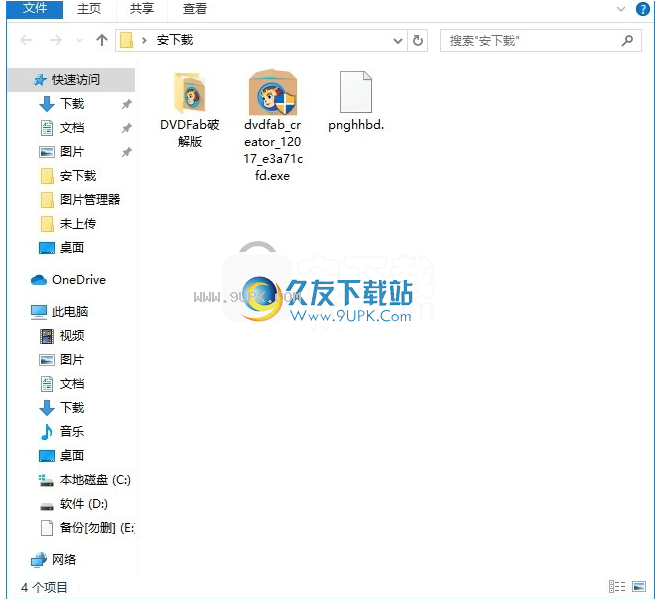
2.只需使用解压功能打开压缩包,双击主程序进行安装,弹出程序安装界面
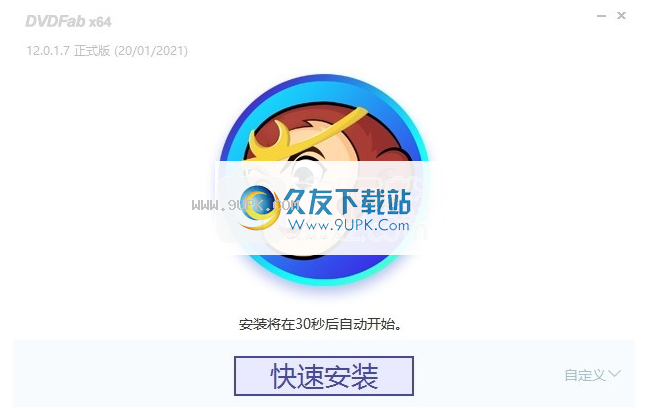
3.同意协议的条款,然后继续安装应用程序,单击“同意”按钮
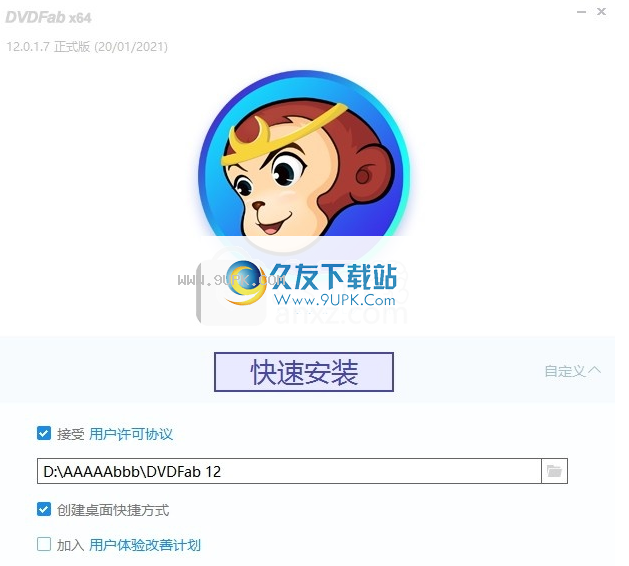
4.可以单击浏览按钮根据需要更改应用程序的安装路径
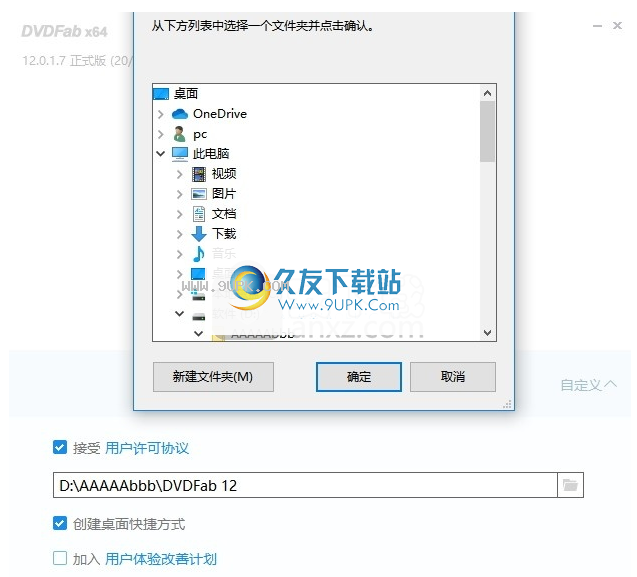
5.弹出应用程序安装进度栏的加载界面,等待加载完成
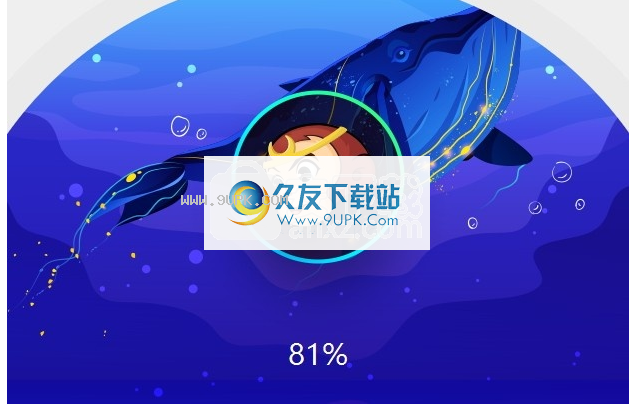
6.根据提示单击“安装”,将弹出程序安装完成界面,单击“完成”按钮